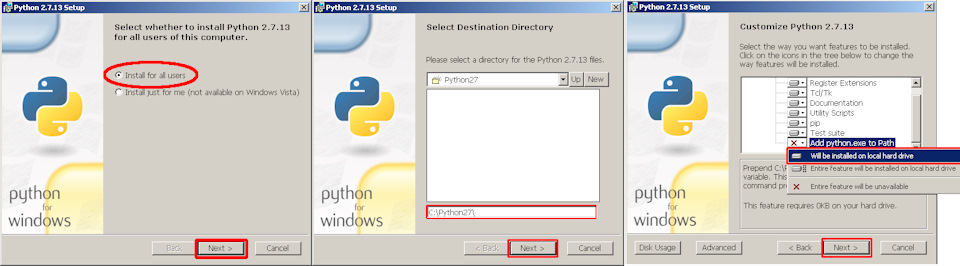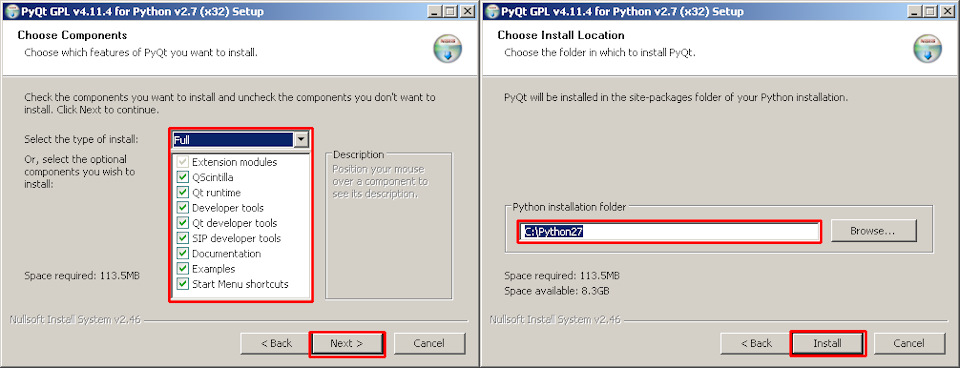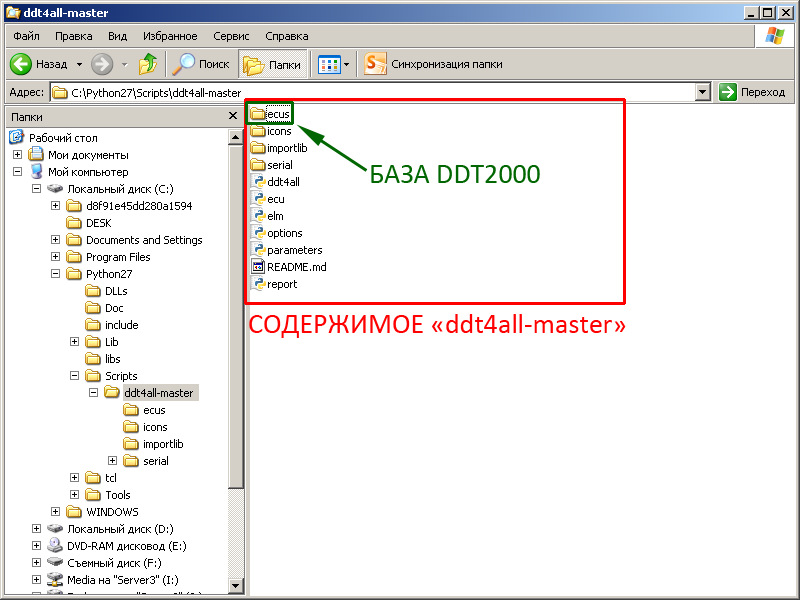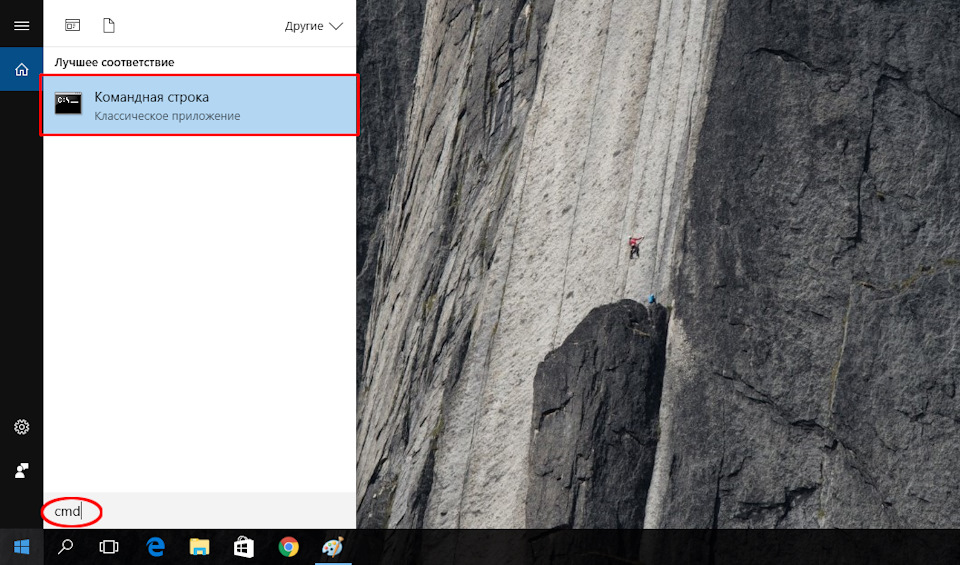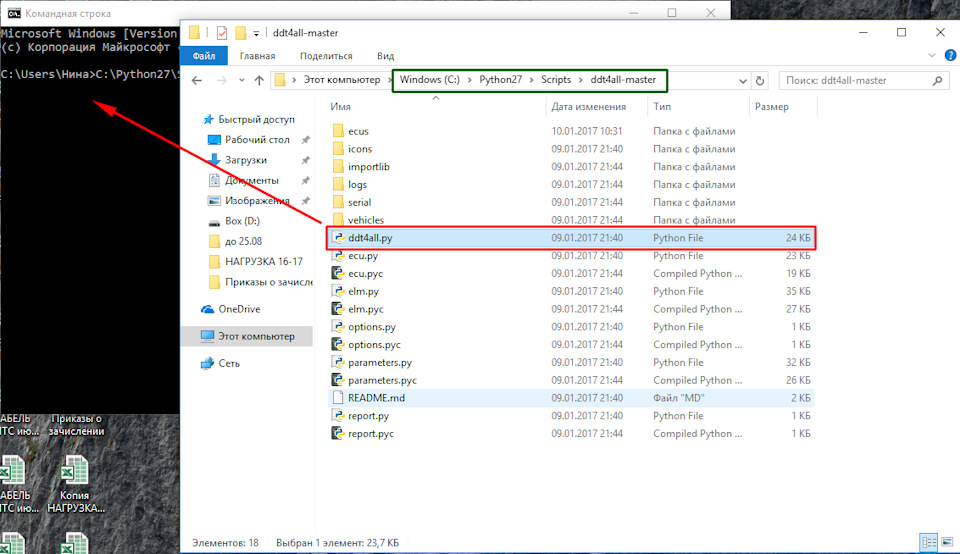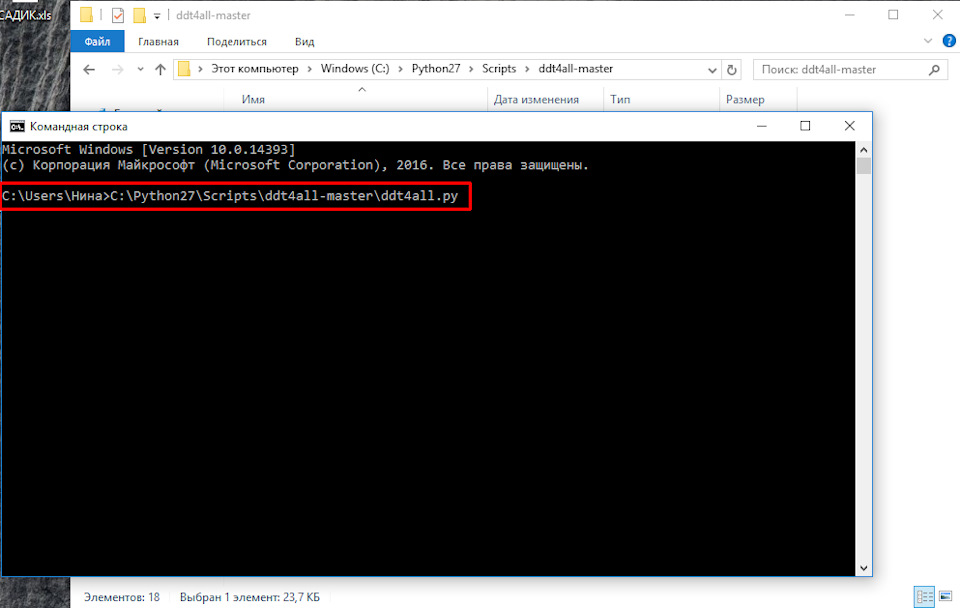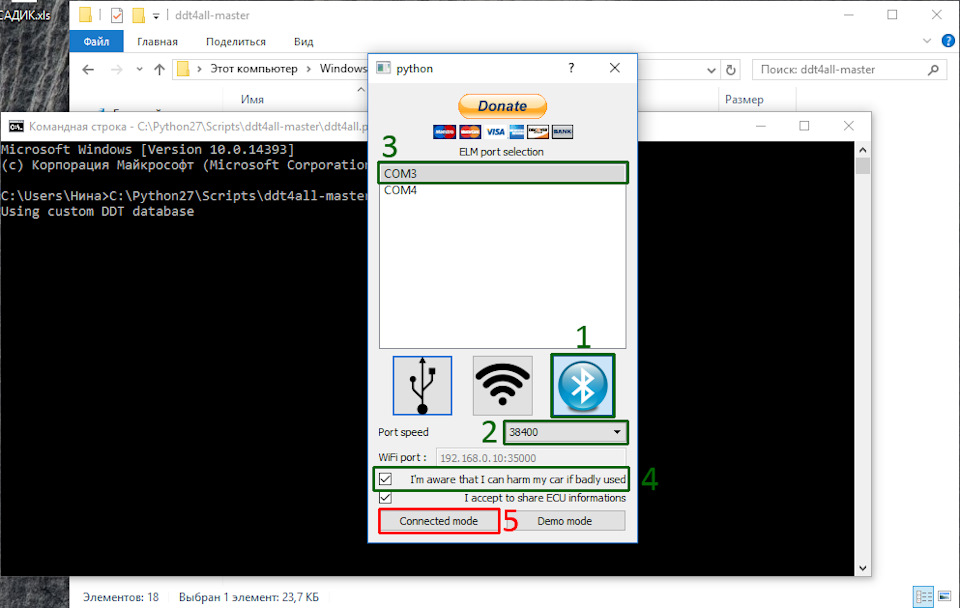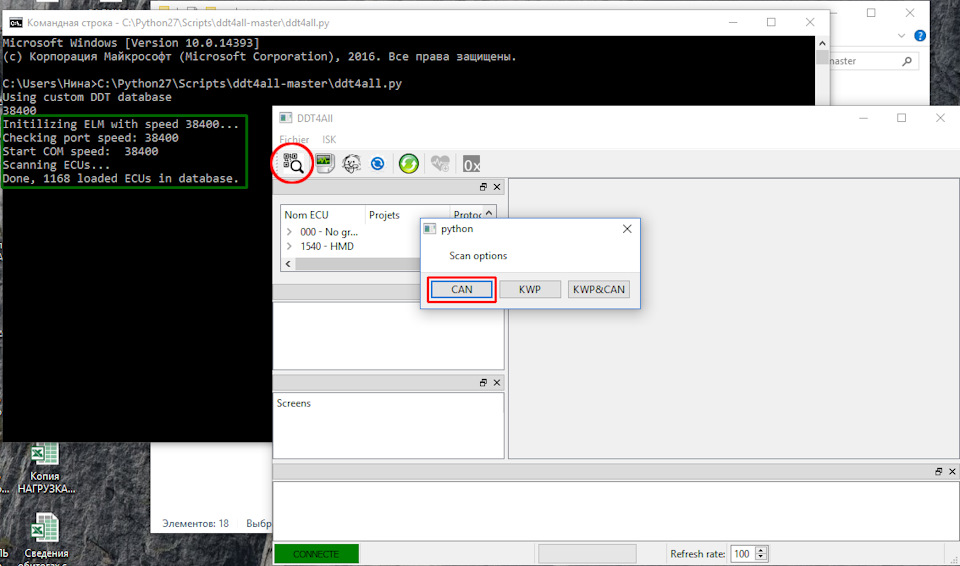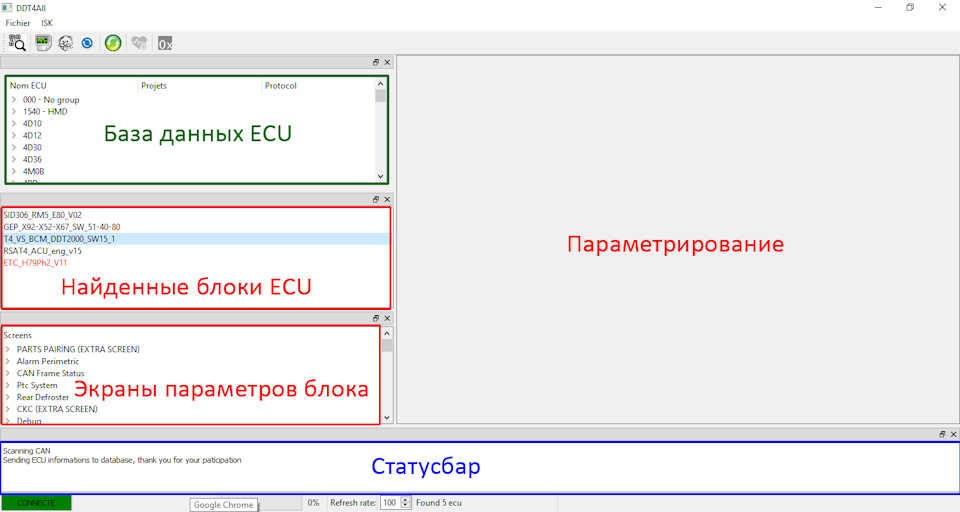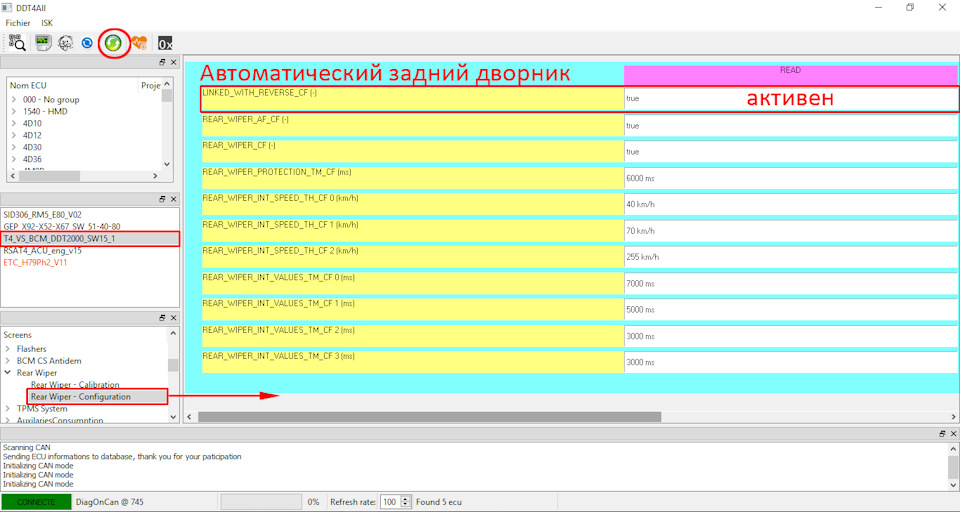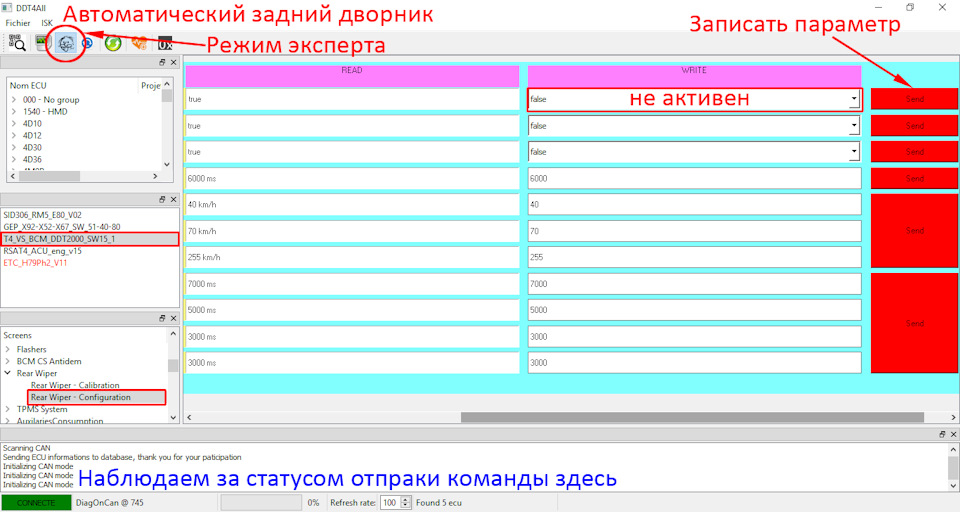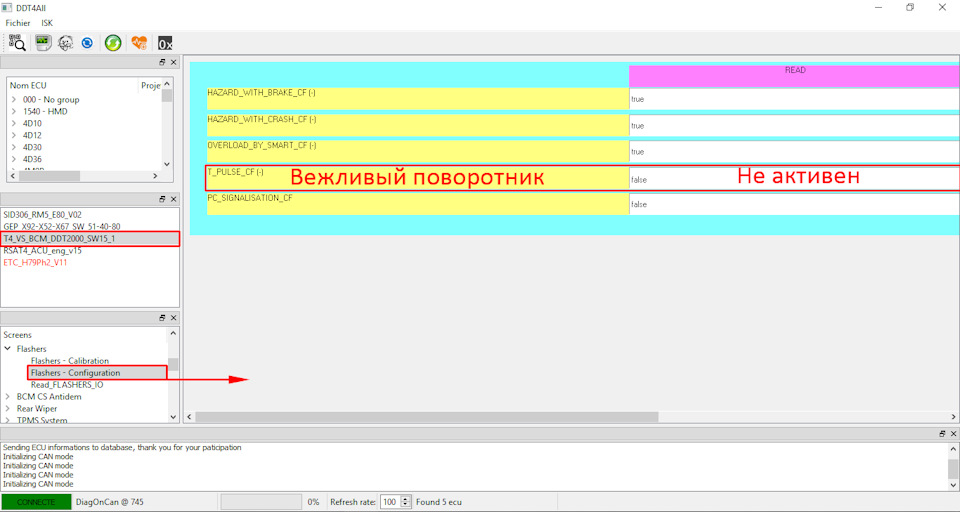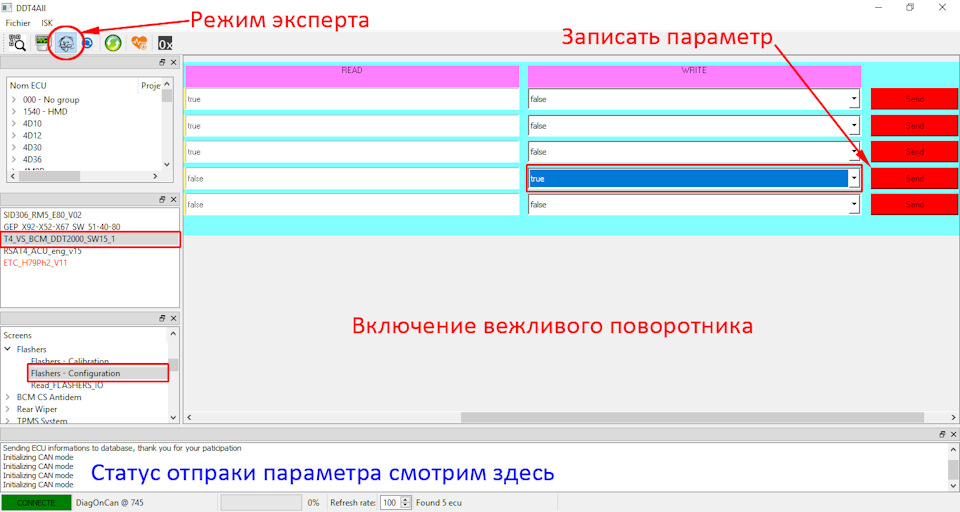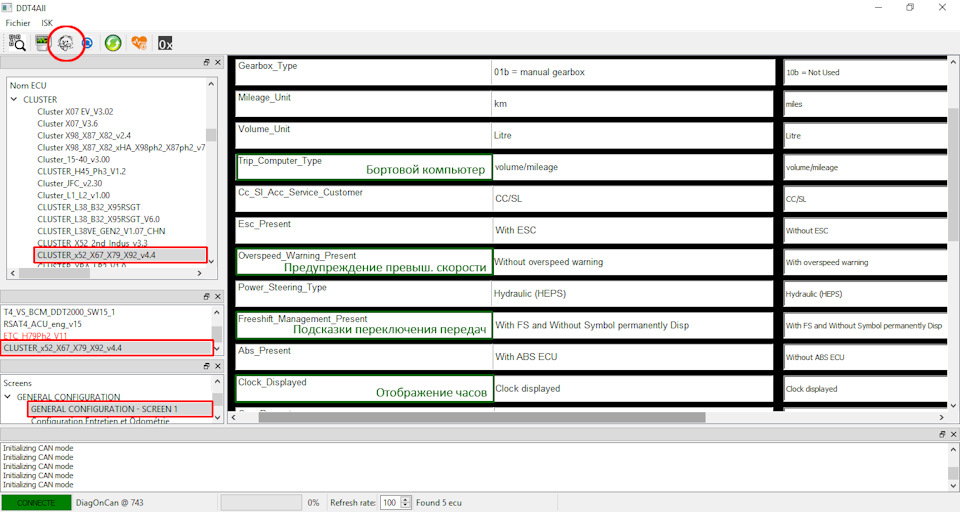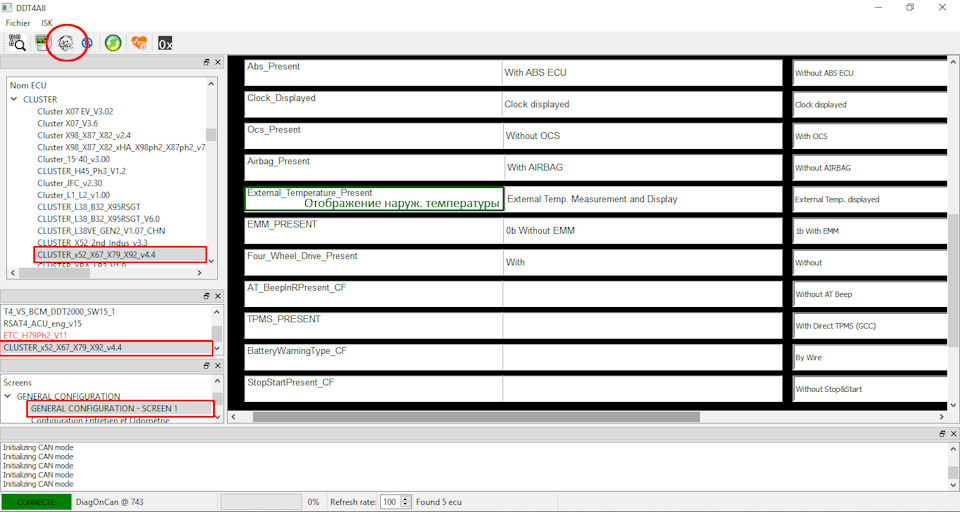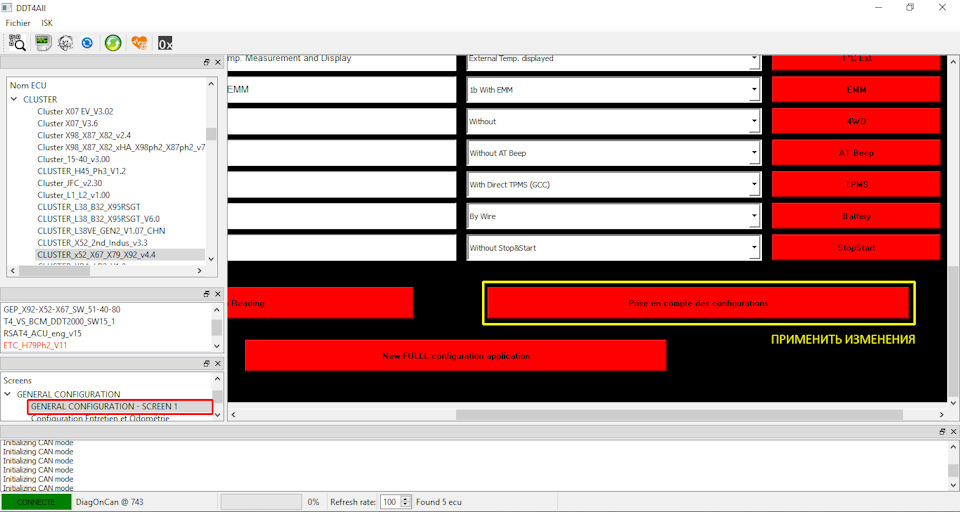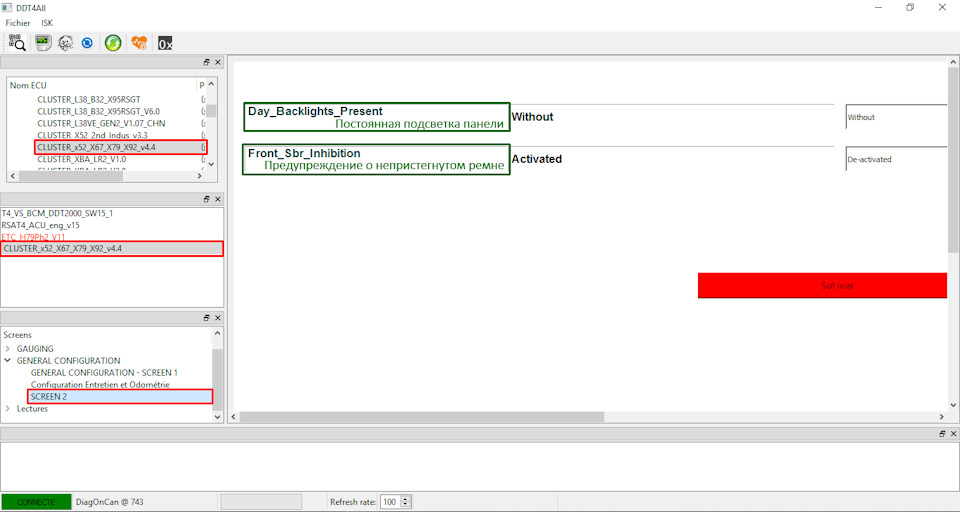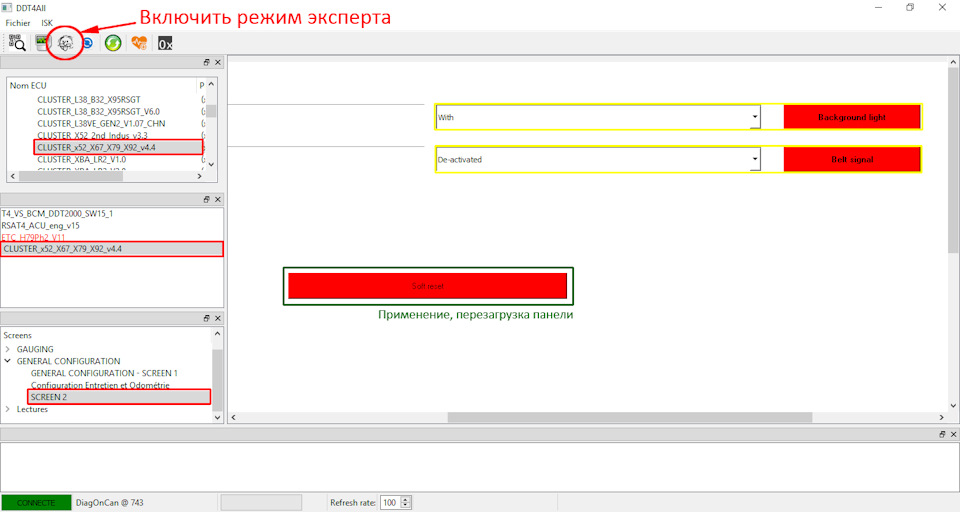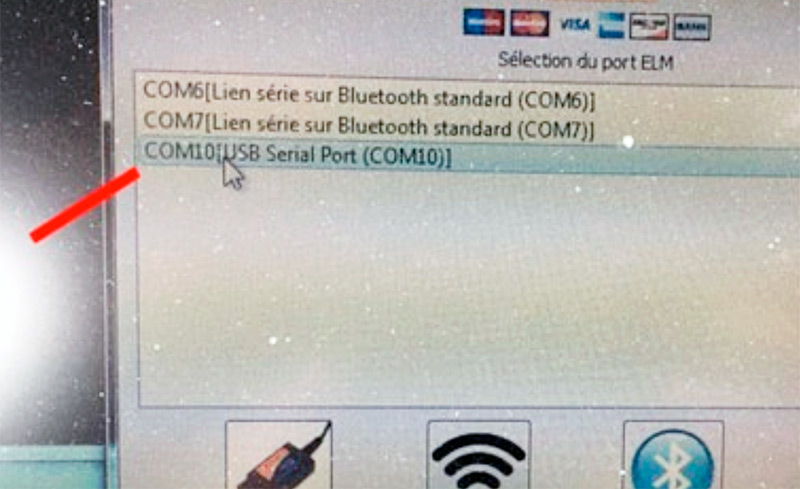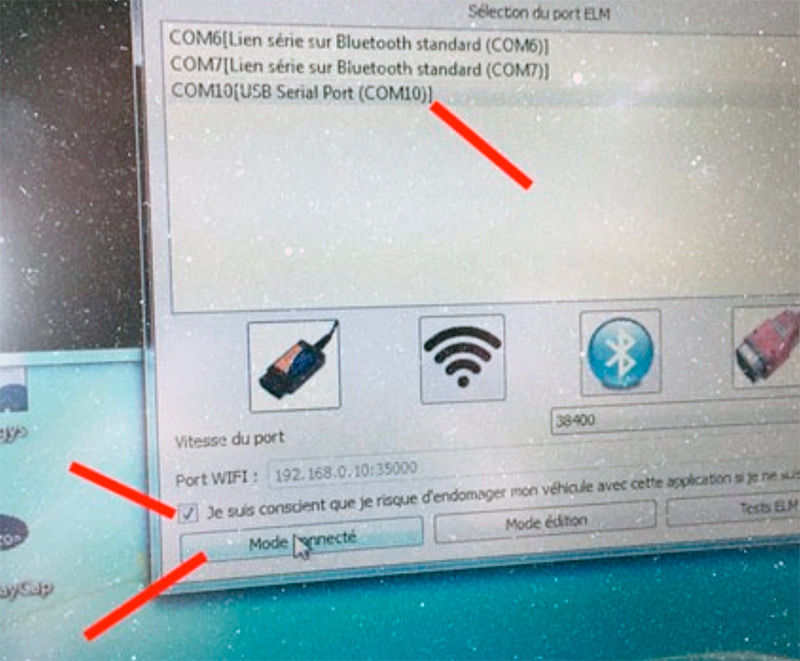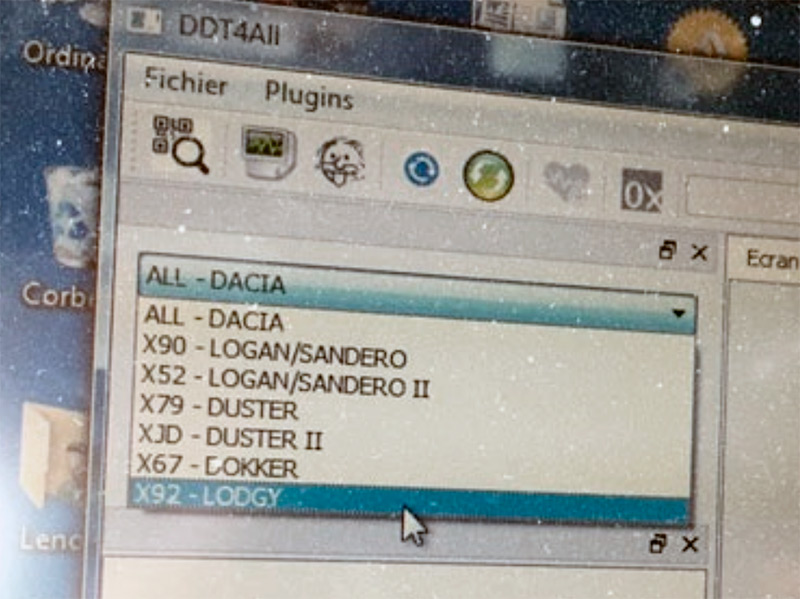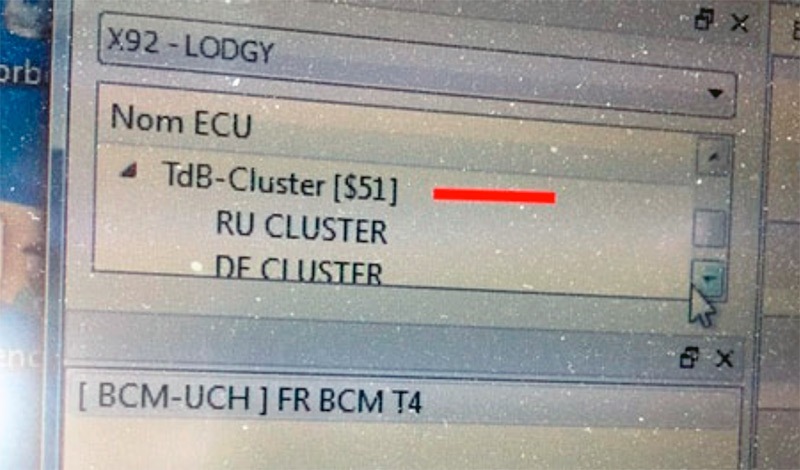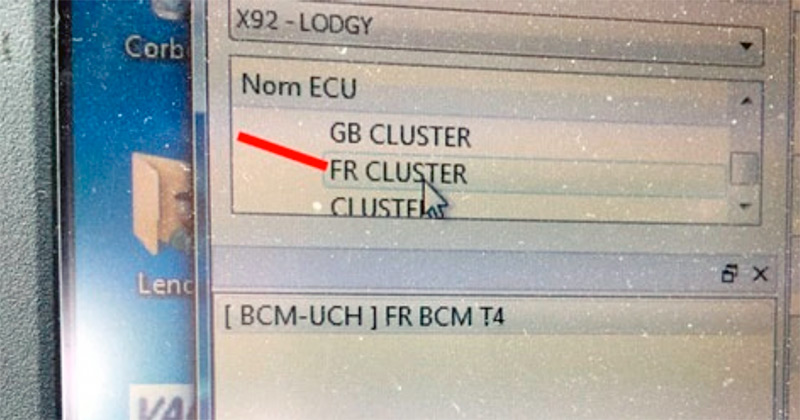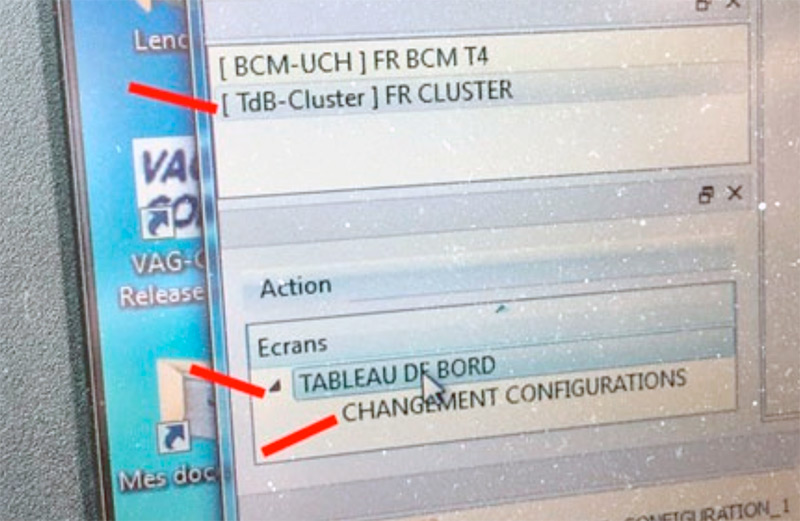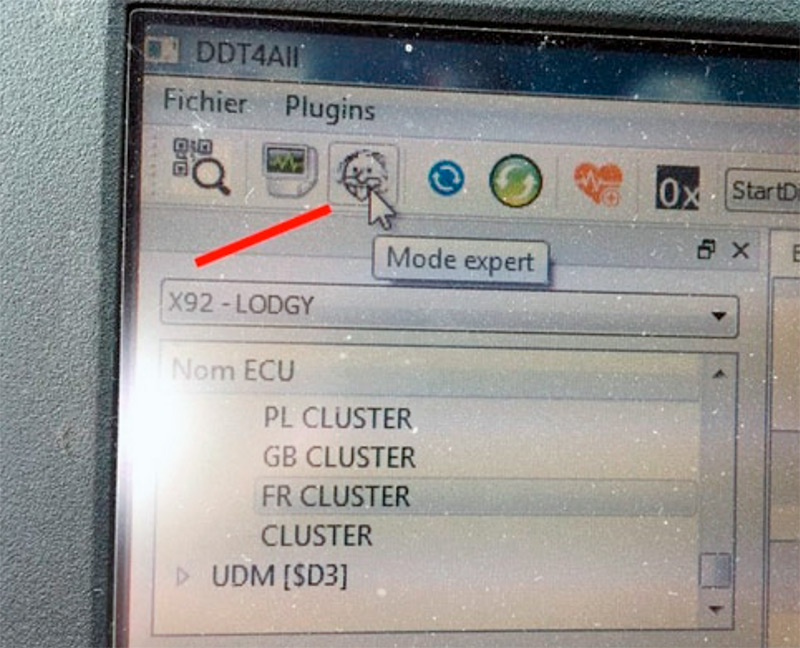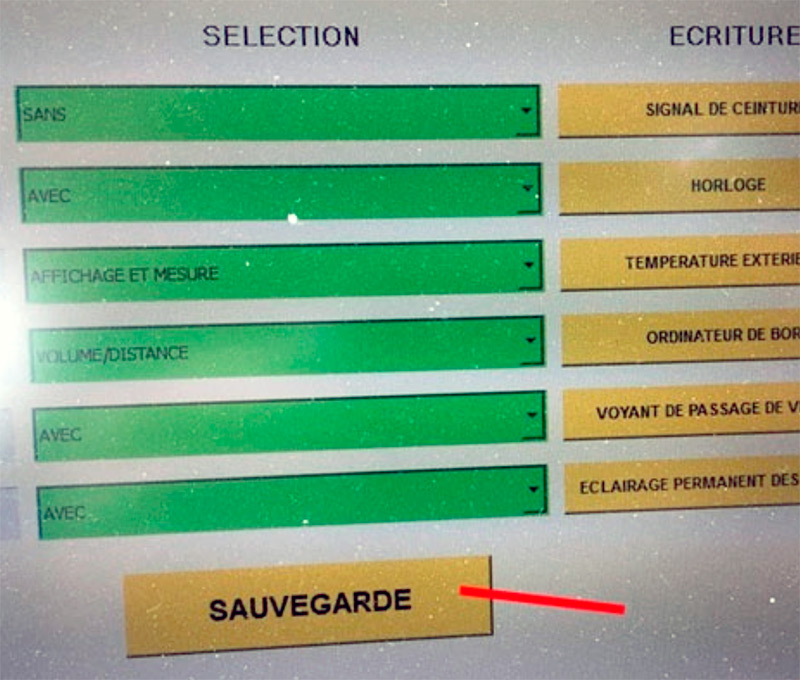Программа работает с USB и с BT адаптерами ELM327.
Установка:
1. Устанавливаем python 2.7.
2. Устанавливаем PyQt4: версия PyQt4 (x32) и PyQt4 (x64). (Нужно смотреть какой питон был установлен. Если питон х32 то и pqt4 нужно ставить х32 и не важно что стоит виндовс х64).
3. Скачиваем самую свежую версию ddt4all (автор ее постоянно улучшает).
4. Распаковываем архив ddt4all в c:Python27Scriptsddt4all.
5. Скачиваем последнюю базу DDT, и распаковываем в папку c:Python27Scriptsddt4all
6. Все. Запускаем ddt4all.py через командную строку.
6. В основном окне нажимаем кнопку с поиском.
7. И после сканирования, в левой части экрана появятся все доступные блоки.
———————————————
P.S. Это одна из начальных версий программы, где еще нужно было отдельно устанавливать Python и PyQt4. На данный момент этого уже делать не надо. Всё гораздо проще. Нужно только запустить инсталлятор и он сам всё установит!
Последние версии находятся по следующим ссылкам:
ddt4all Обновляемая тема
PyRen for Dacia with CLIP 176 database
PyRen for Renault and Dacia all cars with CLIP 177
Войдите или зарегистрируйтесь, чтобы писать комментарии, задавать вопросы и участвовать в обсуждении.
Все комментарии
С помощью программы можно выполнить поиск неисправностей в автомобилях Renault и Dacia. Поддерживается функция сброса кодов ошибок и изменения конфигурации.
Дата обновления:
17.01.2022
Версия Windows:
Windows XP, Windows Vista, Windows 7, Windows 8, Windows 8.1, Windows 10
ddt4all – приложение для Windows, позволяющее выполнить диагностику ЭБУ автомобиля. Есть возможность сбросить коды ошибок и изменить параметры работы отдельных модулей. Для работы утилиты необходимо предварительно установить Python и PyQt.
Подключение
Перед запуском программы следует подключить к компьютеру специальный адаптер ELM327, предназначенный для сбора данных и отправки команд. В зависимости от типа устройства соединение может осуществляться через COM порт, Bluetooth или WiFi. Есть возможность настроить скорость передачи данных. Далее необходимо указать модель автомобиля, а также выбрать обычный или экспертный режим работы.
Диагностика
В главном окне приложения отображается список доступных электронных блоков управления. Программа позволяет просматривать конфигурацию каждого из них и отслеживать изменение параметров в режиме реального времени.
Доступна функция записи данных в журнал. Кроме того, есть возможность удалить информацию об ошибках и сбросить показания датчиков.
С помощью утилиты можно выполнить диагностику всех поддерживаемых модулей с целью поиска неисправностей. Утилита позволяет осуществлять перепрограммирование блоков управления.
Особенности
- приложение можно скачать и использовать бесплатно;
- утилита представляет собой инструмент для проведения диагностики электронных блоков управления автомобилей Renault и Dacia;
- есть возможность изменить конфигурацию и параметры работы модулей;
- поддерживается функция поиска и сброса кодов ошибок;
- для работы утилиты требуется наличие специального адаптера EL327;
- программа совместима с актуальными версиями Windows.
64,7 Мб (скачиваний: 8672)
Apple Devices
Windows 11 Бесплатно
Официальное приложение от компании Apple позволяет управлять своими устройствами и делать резервные копии. Также можно восстановить прошивку и скачать обновления.
ver 1.0
Xiaomi Kite
Windows XP, Windows Vista, Windows 7, Windows 8, Windows 8.1, Windows 10 Бесплатно
Приложение разработано специально для геймеров и позволяет оценить производительность смартфона в играх. Есть возможность отслеживать температуру и частоту кадров.
ver 1.5.5
PC Manager Microsoft
Windows 10, Windows 11 Бесплатно
Приложение содержит набор инструментов для оптимизации работы компьютера. Пользователи могут удалить ненужные программы и временные файлы, а также очистить память.
ver 2.3
Алиса
Windows XP, Windows Vista, Windows 7, Windows 8, Windows 8.1, Windows 10 Бесплатно
Приложение является голосовым помощником, встроенным в браузер. Можно искать информацию в сети, узнавать новости и вести диалоги. Доступны подборки навыков.
ver 22.1.3.850
ShellExView
Windows XP, Windows Vista, Windows 7, Windows 8, Windows 8.1, Windows 10 Бесплатная
С помощью приложения можно узнать, какие расширения зарегистрированы в системе. Поддерживается функция блокировки отдельных оболочек и просмотра их свойств.
ver 2.01
UltraDefrag
Windows XP, Windows Vista, Windows 7, Windows 8, Windows 8.1, Windows 10 Бесплатная
Программа позволяет выполнить дефрагментацию жестких дисков с целью повышения скорости чтения и записи данных. Можно создавать скрипты для автоматизации работы.
ver 7.1.4
HP USB Disk Storage Format Tool
Windows XP, Windows Vista, Windows 7, Windows 8, Windows 8.1, Windows 10 Бесплатная
Утилита предназначена для удаления всей информации с флешки путем ее форматирования. Также есть возможность создавать загрузочные носители и задавать метку тома.
ver 2.2.3
DiskGenius
Windows XP, Windows Vista, Windows 7, Windows 8, Windows 8.1, Windows 10 Бесплатная
Приложение позволяет сканировать носители с целью восстановления ранее удаленной информации. Есть возможность создавать, удалять и форматировать разделы.
ver 5.4.1.1178
Данное приложение позволяет диагностировать электронный блок управления двигателя внутреннего сгорания автомобилей от одноимённого производителя.
Описание программы
Программа имеет как сильные, так и слабые стороны. К первым можно отнести широкий набор полезных инструментов, а ко второму, соответственно, отсутствие перевода на русский язык. На этом недостатки заканчиваются. Главная функция – диагностика ДВС посредством получения данных с ЭБУ тут выполняется на отлично.
Загрузка и установка
Приложение устанавливается точно так, как и любой другой софт для Windows:
- Сначала мы скачиваем исполняемый файл, а затем начинаем процесс установки. Равно как и в любых других случаях, предварительно необходимо принять лицензию программы для диагностики двигателей Renault.
- На следующем этапе просто ждём, пока все нужные для корректной работы файлы будут помещены в соответствующие папки.
- Останется только перезагрузить операционную систему, после чего вы сможете при помощи соответствующего ярлыка запустить приложение и начать с ним работать.
Как можно догадаться, подключить компьютер напрямую к электронному блоку управления не получится. Для этого вам понадобится специальный переходник, который подходит для той или иной модели машины и приобретается отдельно.
Достоинства и недостатки
Дальше давайте рассмотрим положительные, а также отрицательные особенности ddt4all.
Плюсы:
- полная бесплатность;
- широкий набор диагностических данных;
- наличие дополнительных инструментов.
Минусы:
- отсутствие русского языка.
Скачать
Приложение можно загрузить посредством прямой ссылки, так как файл не отличается большим размером.
| Лицензия: | Бесплатно |
| Платформа: | Windows XP, 7, 8, 10 и 11 |
| Язык: | Русский |
Диагностика
Любой автомобиль — это настоящее произведение искусства. Над ним работают опытные механики, настоящие конструктора, которые знают, как сделать автомобиль действительно хорошим. Но чтобы машина хорошо показывала себя на дороге, нужно открыть дополнительные функции. И поможет в этом DDT4ALL.
Содержание
- Обзор программы
- Особенности
- Скачать
Обзор программы
DDT4ALL представляет собой настоящий помощник на дорогах. Программа необходима для того, чтобы открыть дополнительные опции для водителя автомобиля. Например, изменение экрана и не только.
Программа подходит для автомобилей компании Renault. По мере обновления программы и выхода новых функций автомобиля, открываются и дополнительные возможности для водителя.
Особенности
DDT4ALL даёт своему пользователю ряд преимуществ, среди которых:
- Русский язык. Программой можно пользоваться на русском языке, что могло вызвать у некоторых пользователей некоторые проблемы без локализации. Сейчас же такой проблемы нет и вы можете опробовать программу сами;
- Надёжность. Программа не нарушает работу системы автомобиля. Вы всё так же можете слушать музыку, смотреть фильм при езде за рулём и не только. Это главный плюс программы;
- Бесплатно. Полностью бесплатное программное обеспечение для вашего автомобиля даст множество возможностей, но вам при этом не придётся платить. К тому же, вы сможете использовать её на разных автомобилях;
- Поддержка. Если у вас возникнут вопросы, вы всегда можете обратиться за помощью к поддержке. Профессионалы помогут вам решить проблему, а также подскажут о дальнейших действиях.
Скачать
На нашем сайте вы можете найти программу DDT4ALL совершенно бесплатно. Быстрая загрузка, а также отсутствие надоедливых реклам станут отличным шагом к тому, чтобы скачать программу именно у нас. Приятного использования!
Пароль к архивам (если он есть): novice-user
NEW : Android port
Wiki
DDT4All
DDT4All is tool to create your own ECU parameters screens and connect to a CAN network with a cheap ELM327 interface.
This application is work in progress, so be very careful when using expert mode.
Using the application in non expert mode should not be harmful for your vehicle (leave the expert mode button released).
Important :
Do not use this software if you don’t have a strong knowledge of how a CAN network (or ECU) works, you can really do bad things with it, especially if you’re working on a vehicle
The author declines all responsibility about a bad use of this tool. You are the only responsible
This tool is mainly aimed for CAN ISO_TP network study
Dependencies :
- Python 3.8
- PyQt 5
- An ELM327, ELS327 or OBDLink SX
Windows installer
Get the fully packaged installer here : Release area
Supported diagnostic adapters (so far)
- ELM327 USB/BlueTooth/WiFi (Original one with PIC18F25K80, Chinese clone not working)
- ObdLink SX
- ELS27
Features :
- Read/Clear DTC
- Manual ECU request
- Log recorder
- Plugins system for automated functions
- CAN / KWP2000 supported bus protocols
- AutoScan ECUs and select the related files
- Internal JSON file format for high speed parsing
- Database zip compression of converted JSON files
- Can bus sniffing (Read/Decode non-ISOTP frames)
- Screen recorder (via autorefresh button) and export to CSV format
How to launch the application ?
- Windows : double click DDT4ALL.BAT file
- Linux : from a terminal, type
python ddt4all.py
Platforms
- Gnu/Linux (Ubuntu approved)
- Windows (For winXP, 2000, vista, try the ‘winXP’ branch)
- MacOS
Videos
- Changing roof minimum speed operation on Megane II Cabriolet
- Checking AirBag firing lines
- Clearing Airbag DTC
- Can bus sniffing (Russian)
- ECU Parameters changes
Troubleshootings
No serial connection
- Linux : Check user rights to access serial port Ubuntu
- Windows :
- Check serial drivers installation
- Try to disable antivirus software
Informations
Windows archive with embedded Python/PyQt here
Bugtracking here : https://github.com/cedricp/ddt4all
Happy CAN-Hacking 
To make this application more reliable, I need to buy hardware, cables and devices, so please consider contributing by making a donation (hardware or money). Of course you can contribute by filling bug reports and sending patches.
Диагностика своими руками, без использования дилерского RENAULT CAN CLIP (часть 4)
Вернуться к ЧАСТИ №1
Вернуться к ЧАСТИ №2
Вернуться к ЧАСТИ №3
В предыдущих частях было уделено много внимания скриптам PyRen и работе с заводскими базами CLIP, которые, без сомнения, незаменимы для диагностики и изменения стандартных настроек блоков автомобиля. Но что делать, если требуется изменить какой-либо не стандартный параметр, например отключить автоматический задний дворник, изменить частоту его работы, включить «вежливые поворотники»?
Вот тут нам CLIP уже не поможет.
В этом случае на помощь к нам приходит диагностическое программное обеспечение DDT2000, а точнее ее базы данных. В данной статье я хочу рассказать и показать на примере Duster, как пользоваться этими базами, имея всего-навсего ноутбук и OBDII ELM327 адаптер версии 1.5.
Работать с базами DDT2000 можно как через сам PyRen на ПК, так и через другую оболочку под названием DDT4ALL. На мой взгляд последняя более дружелюбна и проста в обращении и самое главное может работать с адаптерами, имеющими Bluetooth, Wifi и USB интерфейсы, о ней и пойдет речь далее. Подготавливаем ноутбук, желательно во избежание любых проблем с совместимостью библиотек, на операционной системе Windows 7 или 10 (я использовал Windows 10).
1. Первым делом скачиваем и устанавливаем Phyton 2.7.13
Выбираем установку для всех пользователей, путь установки желательно оставить без изменения, включаем опцию «Add phyton.exe to Path».
2. После чего скачиваем и устанавливаем набор привязок для питона PyQt.
В процессе установки выбираем полный (Full) тип и проверяем путь установки, он должен совпадать с тем, куда мы устанавливали Phyton.
3. Скачиваем архив ddt4all-master-DDT2000(2016) для работы с базами DDT2000. Данный архив уже содержит последние базы DDT2000 с исправлениями 2016 года и отдельно скачивать их не нужно.
4. Копируем все содержимое архива «ddt4all-master-DDT2000(2016)» в рабочую папку со скриптами Phyton по пути: c:Python27Scripts
У вас должна получиться такая структура папок и файлов.
5. Идем в машину, вставляем адаптер ELM327 в OBDII разъем, включаем зажигание во 2-е положение, включаем питание адаптера (если есть) и производим сопряжение адаптера с ноутбуком по Bluetooth. Для адаптеров с Wifi либо USB производим подключение соответствующим типу интерфейса образом.
Программный комплекс готов к работе! Это очень серьезный инструмент и все дальнейшие действия делаются на ваш страх и риск. Все изменения нужно производить осознанно, эксперименты тут чреваты.
Открываем командную строку Windows через поиск либо набором команды «cmd».
Для того что бы руками не писать полный путь для запуска оболочки просто перетягиваем файл «ddt4all.py» на черное окно командной строки.
Проверяем правильность пути и нажимаем «ВВОД».
В появившемся окне выбираем нужный тип интерфейса для подключения (1), скорость порта (2), номер COM порта который присвоен адаптеру (3), ставим галочку о том, что вы понимаете о возможном нанесенном вреде автомобилю от своих действий (4) и нажимаем копку «Connected mode» (5). Ребята, не гонитесь за высокими скоростями Bluetooth порта — возможны обрывы и ошибки при работе. Номер присвоенного адаптеру COM-порта можно посмотреть в диспетчере сетевых подключений Windows. Если вы желаете просто ознакомиться с программой и базой данных, то можете использовать «Demo mode», при этом подключаться к машине не обязательно.
После успешного подключения в появившемся окне программы DD4ALL нажимаем пиктограмму «лупа» и далее кнопку «CAN». После чего программа произведет сканирование всех блоков автомобиля на CAN1 шине. За прогрессом сканирования можно будет наблюдать в нижней части окна программы.
После завершения сканирования вы увидите примерно следующий вид окна программы, разделенного на фреймы (части), размеры которых можно изменять как вам удобно. В левом верхнем фрейме расположена структура базы данных ECU DDT2000. По сути это набор всевозможных блоков автомобилей с номерами и возможными действиями над ними в виде сценариев. Чуть ниже расположен фрейм с найденными в вашем автомобиле блоками. Если программа не может идентифицировать какой-то их блоков и его нет в базе данных, то в этом фрейме вы его не увидите. Лично у меня нашлось только 5 блоков из возможных 7, которые имеются в моем Duster…ну что поделать, это вам не полная база CLIP. Еще ниже расположен фрейм с экранами сценариев (параметров) доступных для выбранного блока. Правая часть окна DD4ALL служит непосредственно для ввода или изменения параметров на выбранном экране блока. Ну и в самом низу находится статусбар, где можно следить за ходом выполнения команд.
Далее я покажу примеры сценариев уже опробованных на Duster.
ОТКЛЮЧЕНИЕ АВТОМАТИЧЕСКОГО ЗАДНЕГО ДВОРНИКА
Для цивилизованного не кустарного отключения автоматического заднего дворника выбираем наш найденный блок ЦЭКБС вида «T4_VS-BCM_DDT2000_SW15_1». После чего ниже ищем экран с настройками заднего дворника «Rear Wiper» и заходим в его конфигурацию. В правом большом фрейме наблюдаем три колонки: первая — название параметра, вторая — текущее значение параметров в памяти блока (READ), третья — значение которое можно записать в память (WRITE, не видно на этом фото). Если у вас в колонке (READ) стоят ошибки требуется принудительно прочесть актуальные параметры, нажав зеленую пиктограмму обновления в верхней части окна программы. Параметр, отвевающий за автоматический режим заднего дворника «LINKED_WITH_REVERSE_CF» по умолчанию активен и имеет значение «true».
Для его де активации в колонке (WRITE) требуется изменить его значение на «false», после чего активировать режим эксперта (он блокирует запись в память по неосторожности) и нажать кнопку отправки команды «Send». Все — автоматический дворник больше не работает.
ВКЛЮЧЕНИЕ ИМПУЛЬСНОГО ВЕЖЛИВОГО ПОВОРОТНИКА
Выбираем наш найденный блок ЦЭКБС вида «T4_VS-BCM_DDT2000_SW15_1». После чего ниже ищем экран с настройками поворотников «Flashers» и заходим в его конфигурацию. Параметр, отвевающий за этот режим называется «T_PULSE_CF» и в отключенном состоянии имеет значение «false».
Для его активации в колонке (WRITE) требуется изменить его значение на «true», после чего активировать режим эксперта (он блокирует запись в память по неосторожности) и нажать кнопку отправки команды «Send». Все — вежливые поворотники активированы.
АКТИВАЦИЯ БОРТОВОГО КОМПЬЮТЕРА
АКТИВАЦИЯ ДАТЧИКА НАРУЖНОЙ ТЕМПЕРАТУРЫ
АКТИВАЦИЯ ЧАСОВ НА ПРИБОРКЕ
ОТКЛЮЧЕНИЕ ПОДСКАЗОК ПЕРЕКЛЮЧЕНИЯ ПЕРЕДАЧ
ПРЕДУПРЕЖДЕНИЕ О ПРЕВЫШЕНИИ СКОРОСТИ и многое другое…
Для возможности параметрирования приборной панели находим в базе данных DDT2000 соответствующий нашему автомобилю «CLUSTER_x52_X67_X79_X92_v4.4». Если расширить окно фрейма вправо, то можно убедиться в совместимости данного сценария с вашим автомобилем: X79 указывает на совместимость с Duster первой фазы, а X79Ph2 — на совместимость с Duster второй фазы. Двойным кликом мыши по «CLUSTER_x52_X67_X79_X92_v4.4» добавляем его из базы данных к списку наших просканированных блоков. Во фрейме выбора экранов находим «GENERAL_CONFIGURATION — SCREEN1» после видим большой список параметров приборной панели.
Список длинный, его можно пролистать вниз.
Для активации бортового компьютера через средства DDT2000 в режиме эксперта меняем значение параметра «Trip_Computer_Type» на «volume/mileage» и нажимаем кнопку «ADAC». Для активации предупреждения о превышении скорости в режиме эксперта меняем значение параметра «Overspeed_Warning_Present» на «With overspeed warning» и нажимаем кнопку «OVERSPEED». Для отключения подсказок переключения передач в режиме эксперта меняем значение параметра «Freeshift_Management_Present» на «Without Freeshift» и нажимаем кнопку «Freeshift». Для активации часов на приборной панели в режиме эксперта меняем значение параметра «Clock_Displayed» на «Clock_Displayed» и нажимаем кнопку «CLOCK». Для активации датчика наружной температуры в режиме эксперта меняем значение параметра «External_Temperature_Present» на «External Temp. Measurement and Display» и нажимаем кнопку «T*C Ext».
После всех манипуляций не забываем применить новые параметры — приборка перезагрузится и они вступят в силу. Настоятельно рекомендую перед началом работ на всякий случай запомнить/записать заводские параметры и вносить изменения поштучно с перезагрузкой, а не все скопом. Если кому-то нужно, то можно внести и другие изменения на этом экране.
ВКЛЮЧЕНИЕ ДНЕВНОЙ ПОДСВЕТКИ ПРИБОРНОЙ ПАНЕЛИ
ОТКЛЮЧЕНИЕ ПРЕДУПРЕЖДЕНИЯ О НЕ ПРИСТЕГНУТОМ РЕМНЕ
Для возможности параметрирования приборной панели находим в базе данных DDT2000 соответствующий нашему автомобилю «CLUSTER_x52_X67_X79_X92_v4.4». Двойным кликом мыши по «CLUSTER_x52_X67_X79_X92_v4.4» добавляем его из базы данных к списку наших просканированных блоков. Во фрейме выбора экранов находим «SCREEN2» и видим список из 2-х параметров приборной панели, которые нам нужны.
Для включения дневной подсветки приборной панели в режиме эксперта меняем значение параметра «Day_Backlights_Present» на «With» и нажимаем кнопку «Background light». Для отключения предупреждения о непристегнутом ремне в режиме эксперта меняем значение параметра «Front_Sbr_Inhibition» на «De-activated» и нажимаем кнопку «Belt signal». После всех манипуляций не забываем применить новые параметры нажатием «Soft reset» — приборка перезагрузится и они вступят в силу.
Как видите база данных DDT2000 открывает огромный набор возможностей, с которыми еще разбираться и разбираться, например где программируется открытие дверей с реверсом, изменение таймера автозакрытия ЦЗ.
Перейти к ЧАСТИ №5
Выражаем благодарность rudder66, за данный материал
Блог на Драйве — drive2.ru/users/rudder66/
- Главная
- Статьи на www.autoscaners.ru
DDT4all — это программа, создающая собственные экраны с параметрами ЭБУ, работает с автомобилями через диагностический адаптер ELM327.
Приложение «в разработке», поэтому осторожно работайте в экспертном режиме. Применение DDT4all в стандартном режиме (кнопка экспертного режима не нажата). RENAULT DDT4ALL + DATABASE renolink — бесплатные программы.
Для работы с программой DDT4ALL потребуется:
- Python 2.7
- PyQt 4.8
- Диагностический адаптер ELM327 или адаптер OBDLink SX (предпочтительно использовать USB, WiFi пока не тестировался)
* программа DDT4all не работает с диагностическим сканером Renault CAN CLIP, только с адаптерами elm и obdlink.
База данных DDT2000 — скопируйте директорию «ecus» из вашей базы DDT2000 db (C:DDT2000data) в корневую директорию ddt4all. Установите программы в операционной системе Ubuntu:
sudo apt-get install python-qt4
Чтение/удаление кодов неисправностей DTC
- Ручной запрос ЭБУ
- Запись логов (регистрация записей)
- Система плагинов для автоматизированных функций
- Поддержка протоколов шин CAN / KWP2000
- Автоматическое сканирование ЭБУ и выбор соответствующих файлов
- Встроенный файловый формат JSON для высокоскоростного парсинга данных
- Сжатие конвертированных JSON файлов в zip файлы баз данных
- Анализ Can-шины (считывание/декодирование фреймов non-ISOTP)
Какие платформы совместимы с программой DDT4ALL?
- Gnu/Linux (с операционной системой Ubuntu)
- Windows (для winXP, 2000, vista попробуйте применить «winXP»)
- MacOS
Linux: проверьте права пользователей для доступа к последовательному порту Ubuntu
Windows: Проверьте установку драйверов serial. Отключите антивирусное программное обеспечение.
Установка баз данных DDT4ALL
Скопируйте директорию «ecus» из вашей базы данных в корень дерева исходного кода и запустите ddt4all.py, все готово к работе.
Запуск приложения DDT4ALL
Windows: дважды нажмите файл DDT4ALL.BAT
Linux: в терминале напечатайте python ddt4all.py Как можно сжать XML файлы?
В терминале: python parameters.py –zipconvert удалите/переместите директорию «ecus»
В приложении: перейдите в меню «File» > «Zip database» удалите директорию «ecus»
* Вы можете отредактировать первоначальный файл DDT2000 XML после записи его в формате JSON.
* Вы можете создать собственные окна с параметрами ЭБУ.
Как совместно использовать адаптер ELM327 с программой DDT4All?
Мы выбрали качественный диагностический адаптер ELM327 USB с оригинальным чипом PIC18F25K80 FDTI, исключив из рассмотрения неработающие клоны.
С помощью адаптера удалось сделать активацию постоянной подсветки в блоке TDB (панель приборов), включение дисплея времени и температуры.
Запускаем программу ELM327 DDT4All в версии Française (французский язык).
Примечание: программа DDT4All помогает создавать собственные экраны с параметрами ЭБУ и подключаться к автомобилю с помощью диагностического адаптера ELM327.
Это приложение находится «в разработке», поэтому осторожно работайте в экспертном режиме. Применение DDT4all в стандартном режиме не должно вызывать у вас опасений (кнопка экспертного режима не нажата).
Выбираем com-порт, соответствующий режиму подключения, устанавливаем флажок в поле «I am aware» (я согласен) и нажимаем в окне кнопку «connected mode» (режим подключения).
Выбираем автомобиль.
Переходим в приборный щиток TDB.
Дважды нажимаем на запись «FR cluster».
Делаем тоже самое в окне ниже, затем в блоке TDB вносим изменения в настройки.
Включаем экспертный режим.
Меняем требуемые параметры (часы, температура, постоянная подсветка и др.), затем подтверждаем изменения в настройках нажатием кнопки «save».
Готово.
Примечание: качественный адаптер ELM Bluetooth также будет работать, в пакете программ имеется ELM test.
Что можно делать с помощью программы DDT4ALL?
- Изменить минимальную скорость складывания крыши в Megane II Cabriolet
- Проверить проводку пиропатронов AirBag
- Удалить коды с ошибками Airbag
- Выполнить анализ CAN-шины (русский)
- Изменить параметры ЭБУ
- Выполнить поиск и устранение неисправностей
-
Автосканеры ELM327
Возврат к списку
Предисловие.
Добрый день всем подписчикам и просто зашедшим читателям. Не ожидал, что моя предыдущая запись в которой я описал как активировать (или деактивировать) некоторые скрытые функции с помощью смартфона на Aндроид и адаптера ELM327 окажется достаточно популярной среди читателей.
Сейчас я попробую подробно описать процесс активации этих же функций плюс еще пару не упомянутых альтернативным способом: через ноутбук с ОС Windows и адаптер ELM327. Некоторые могут спросить: А почему ноутбук, а не компьютер? Сразу хочу ответить — каждый из вас может использовать тот тип компьютера, который ему удобнее. Но, стоит учесть, что ваш ноутбук или компьютер должен иметь возможность подключиться к адаптеру ELM327. Для тех, кто не в курсе есть адаптеры ELM327 с разными типами подключения (интерфейсами). Наиболее распространены адаптеры с двумя беспроводными интерфейсами — Bluetooth или WiFi, а также один проводной тип подключения — USB. Я сознательно не рассматриваю интерфейс подключения по COM-порту по двум причинам — достаточно сложно найти ноутбук или компьютер с COM-портом, а также сам адаптер с разъемом RS-232 или DB-9F. Также хочу отметить, что для успешного выполнения всех нижеуказанных процедур нужен адаптер ELM327 ver. 1.5. Увы, но адаптер версии 2.1 не подойдет, хотя с программой Opendiag он работает вполне сносно.
Что необходимо для начала работ.
Для успешной работы по активации или деактивации функций вам понадобится следующее оборудование и программное обеспечение:
1) Адаптер ELM327 версии 1.5;
2) Ноутбук или компьютер с установленной ОС семейства Windows не ниже Windows 7 (вполне возможно, что заработает и под Windows XP, но ручаться не буду), который обладает интерфейсом, необходимым для успешного подключения вышеуказанного адаптера к эту самому компьютеру;
3) Установленная на компьютере программа DDT4ALL. Я использую версию DDT4ALL с базой данных от 03-09-2018г. Саму программу можно скачать здесь
Ну и обязательный пункт, который идет «вне конкурса» и является той самой «красной нитью» всех дальнейших действий — четкое осознание головой того, что будут делать ваши руки, понимание последствий этих действий и умение нести ответственность за эти самые последствия.
Иными словами все дальнейшие действия, описанные в статье, вы делаете на свой страх и риск!
Дабы успокоить ваши взбунтовавшиеся нервные клетки хочу отметить тот факт, что все описываемые в данной статье процессы я неоднократно проверил на нескольких машинах и в первую очередь на своей личной машине без каких-либо негативных последствий.
Подключение и подготовка к работе.
Первое, что вам предстоит сделать — установить программу DDT4ALL. Процесс установки простой и в его описании нет необходимости. Установка проходит достаточно быстро, но с учетом погоды на улице рекомендую выполнить ее в уютных домашних условиях, а не в машине.
Далее необходимо выдвинуться к машине и подключить адаптер ELM327 в диагностический разъем OBDII, который расположен в салоне со стороны водителя, чуть правее ручки разблокировки замка капота и направлен практически вертикально вниз.
Разъем адаптера обведен красным эллипсом. Слева рукоятка разблокировки замка капота (открытия капота).
Вставляется легким нажатием снизу вверх, без излишнего давления. Для удобства у разъема и адаптера одна из граней скошена, а также на одной из граней есть контрольный выступ, перепутать крайне сложно. При установке загорается лампа питания (наличие/отсутствие контрольных ламп зависит от производителя и типа исполнения адаптера)
После успешной установки адаптера необходимо включить зажигание и произвести сопряжение адаптера с компьютером. Для USB-интерфейса это установка драйверов, для Bluetooth — поиск и сопряжение (по принципу сопряжения магнитолы с телефоном), а для WiFi — подключение к созданной адаптером WiFi сети.
Запуск программы DDT4ALL и работа с ней.
И вот тихим сапом мы подошли к самому главному — запуску программы DDT4ALL и активации/деактивации нужных, не очень нужных или вообще ненужных скрытых от посторонних глаз функций.
Для запуска программы DDT4ALL найдите ярлык на рабочем столе и дважды кликните на нем левой клавишей мыши.
После запуска программы у вам откроется окно следующего вида:
В этом окне выбираем интерфейс адаптера, параметры интерфейса и соглашаетесь с тем, что делате это на трезвую голову.)
В данном окне в обязательном порядке указываете интерфейс работы адаптера, параметры интерфейса, а также ставите чекбокс (галочку) в пункте, который уведомляет, что вы осознаете возможность нанесения вреда автомобилю. В моем случае адаптер имел интерфейс Bluetooth, поэтому я указал иконку блютуз (голубой круг с белым значком внутри), отметил, что работает через порт COM4, указал скорость передачи данных порта 38400 (у мне при скорости 115200 или 57600 программа не могла нормально подключиться к адаптеру). После того как выбрали все нужные пункты нажимаете кнопку «Подключить».
Далее открывается окно следующего вида:
Основное окно программы DDT4ALL
Первое, что делаете — убеждаетесь, что программа успешно подключилась к адаптеру. Для этого обращаете свой взор в левый нижний угол и видите слово «ПОДКЛЮЧЕН» на зеленом фоне (отмечено цифрой 4).
Активируете режим Эксперт — это иконка, расположенная в левом верхнем углу и отмечена цифрой 1. Забегая вперед скажу, что все изменения, которые вы будете впоследствии вносить необходимо делать только с включенным режимом Эксперт. Данный режим автоматически деактивируется при смене блока или функции. Поэтому проверяйте его наличие перед внесением изменений. В противном случае изменения в блок записаны не будут.
Теперь вам необходимо найти ЭБУ, которые присутствуют в машине. Выбираете поиск среди всех блоков и моделей (ALL, цифра 2);
Далее нажимаете кнопку поиска (цифра 3) и наблюдаем следующее окно:
Обязательно выбираете поиск по CAN-шине.
Нажимаете кнопку CAN для запуска поиска ЭБУ по CAN-шине. И ждете пока программа не закончит опрос всех блоков в поиске тех, которые имеются в вашей машине. Прогресс поиска будет отображаться в виде зеленого прогресс-бара с процентным отображением в левой нижней части окна рядом с кнопкой «ПОДКЛЮЧЕН».
По окончании процесса поиска вам будут выведены блоки, которые программа нашла в вашей машине.
Найденные блоки отображаются в окне в левой части экрана.
Блоки, доступные к изменению конфигурации отображаются шрифтом салатового (светло-зеленого) цвета. Вы будете работать с двумя блоками BCM (он же ЦЭКБС) и EMM (Блок дополнительной электроники). Последний присутствует в машинах Lada Vesta только комплектации Люкс и ее разновидностей.
Описание функций и процедуры их активации/деактивации.
Сейчас я постараюсь последовательно описать функции, их назначение и процесс активации/деактивации. Все процедуры по активации/деактивации функций, равно как и работа с блоками производятся только при включенном зажигании и неработающем двигателе. После окончания работы с программой необходимо выключить зажигание для инициализации ЭБУ и только потом проверять корректность примененных изменений. Также общим для всех функций является то, что все изменения вносятся только в режиме Эксперт. Также все изменения, внесенные на странице функции подтверждаются нажатием кнопки «Send», которая всегда располагается справа от полей значений для данной функции.
Периодически после нажатия кнопки Send вы можете увидеть следующую картину:
Сообщение об ошибке передачи информации.
Не стоит пугаться данного сообщения. Просто подождите 2-3 секунды после появления окна с подобными записями и повторно нажмите кнопку «Send».
Функция Follow Me Home (Проводи меня домой).
Данная функция доступна только для машин в комплектации Люкс и выше. Для машин в комплектации Люкс ранних годов выпуска (2015-2016 г.в.) в которых нет климат контроля и версия EMM 12 и ниже с большой долей вероятности эту функцию активировать не выйдет (независимо от значения параметра в блоке работать не будет). Номер версии указан цифрами в названии блока после букв SW.
При активации данной функции у вас есть возможность включения ближнего света на заданный промежуток времени после выключения зажигания и постановки машины на охрану. Эта функция будет полезна в том случае, если вам необходимо подсветить себе путь перед машиной в темное время суток.
После активации данной функции для ее включения необходимо после выключения зажигания и изъятии ключа из замка зажигания кратковременно включить дальний свет (кратковременное нажатие левого подрулевого переключателя на себя и последующее его возвращение в исходное положение). При этом включится ближний свет на 30 секунд. Для увеличения времени можно повторить процедуру нажатия на рычаг несколько раз. Каждое нажатие будет увеличивать время работы ближнего света на 30 секунд и так до 3-5 минут. (Точно максимальный интервал времени не проверял, но не менее 3 минут).
По умолчанию функция деактивирована.
Экран функции Follow Me Home
Для ее активации необходимо последовательно выбрать блок EMM (цифра 1), далее выбрать функцию EMM-Lighting (цифра 2), нажать значок слева от названия функции для разворачивания опций и выбрать EMM-Lighting — Configuration (цифра 3). Потом найти строку Nbx_FOLLOW_ME_HOME_CF (цифра 4). Для активации установить значение 1 (цифра 5) и нажать кнопку Send (цифра 6). После обновления экрана убедиться в нужном значении.
Соответственно для деактивации установить значение 0 (цифра 5) и нажать кнопку Send (цифра 6).
Автор: ВИКТОР ШЕНЕЦ
Благодарим автора от всего LADA Club Belarus за предоставленную информацию!
- адаптер ELM327 (есть в каталоге AliExpress)
- напряжение АКБ > 10 В;
- температура электроприводов актуатора < 130 oC;
- зажигание включено;
- автомобиль находится в неподвижном состоянии;
- коробка передач в нейтральном положении;
- двигатель не работает.
- двигатель работает в режиме холостого хода;
- автомобиль находится в неподвижном состоянии;
- сигнал ДЧВПВ = 0 об/мин;
- коробка передач в нейтральном положении;
- нет активных кодов неисправностей;
- сигнализатор диагностики АМТ неактивен.
- двигатель работает в режиме холостого хода;
- коробка передач в нейтральном положении;
- нет запроса переключения передачи от СПП;
- нет неисправностей датчика положения сцепления;
- нет неисправностей АПП и АВП;
- сигнализатор диагностики АМТ мигает во время выполнения процедуры обучения (в зависимости от реализации ПО).
- напряжение АКБ > 10 В;
- зажигание включено;
- автомобиль находится в неподвижном состоянии;
- коробка передач в нейтральном положении;
- двигатель не работает.
- Включить зажигание и подключиться к автомобилю при помощи ELM327 адаптера и ПО DDT4ALL.
- Выбираем в верхнем левом окне XGA-XRAY — AT — BVR_On_CAN_x52_J53_v2.4
- В среднем окне [AT] BVR_On_CAN_x52_J53_v2.4
- В нижнем левом After sales — Diagnostic.
- Убеждаемся, что в двух выделенных окнах ненулевые значения.
- Нажимаем на значок «сердце» в верхнем меню, ошибки запомните или запишите, затем стираем ошибки.
- Включить зажигание и подключиться к автомобилю при помощи ELM327 адаптера и ПО DDT4ALL.
- Выбираем в верхнем левом окне XGA-XRAY — AT — BVR_On_CAN_x52_J53_v2.4
- В среднем окне [AT] BVR_On_CAN_x52_J53_v2.4
- В нижнем левом After sales — Learning Procedures
- Нажать кнопку с изображением «рожицы»
- Выполнить процедуру обучения, нажав на соответствующую кнопку.
- Запустить процедуру обучения коробки передач. Зажигание не выключаем. Время выполнения около 1 мин. После операции нажимаем кнопку «СТОП» и выключаем/включаем зажигание.
- Запустить двигатель и подождать 15-20 секунд, затем запустить обучение точки касания сцепления. Время выполнения 5-10 сек. После операции нажимаем кнопку «СТОП» и выключаем зажигание. Ждем отключения главного реле (около 4 мин.)
- Включить зажигание, но не запускать двигатель. Выполнить обучение конечных положений актуатора сцепления. Время выполнения около 5-6 сек. (будет слышно, как актуатор двигается). После операции нажимаем кнопку «СТОП» и выключаем/включаем зажигание.
- Заводим двигатель и проверяем.
- Для смартфона на Android скачиваем и устанавливаем приложение ECU Tweaker. Архив ecu.zip копируем в корень внутренней или внешней памяти, не распаковывая.
- Подключить адаптер ELM327 V1.5 к OBDII порту автомобиля.
- Включить зажигание.
- Запустить на смартфоне приложение «ECU Tweaker»
- В поиске выбрать «BM LADA»
- Затем «Automatic Transmission»
- Затем «BVR_On_CAN_x52_JS3_v2.4»
- Затем «After sales»
- Затем «Diagnostic»
- Затем кнопка «Гаечный ключ»
- Вернуться назад и выбрать «Learnings information»
- Вернуться назад и выбрать «Learnings Procedures»
- Выполнить обучения (см. выше «Порядок обучения»)
- Изменить параметры работы центрального замка
- Активировать функцию Follow Me Home (проводи меня домой)
- Активировать функцию звукового сигнала при включении/выключении штатной сигнализации
- Активировать подсветку поворотов при помощи ПТФ
- Активировать контроль давления в шинах (TPMS)
- Отключить автоматическое включение заднего дворника
- Отключить систему помощи при трогании на подъеме (HSА)
- Сделать включение задних габаритов вместе с ДХО
30 апреля 2019
Лада.Онлайн
190 205
Адаптация автоматизированной трансмиссии (АМТ) нужна для правильной работы актуатора выжима сцепления. Если эта операция не выполнена, то возможны появления неисправностей в работе трансмиссии (рывки, толчки во время движения, а также повышенный износ сцепления). Выполнять адаптацию АМТ следует по мере износа сцепления или после его замены. Выполнить адаптацию АМТ можно в дилерском центре LADA или самостоятельно.
Внимание! Все действия вы выполняете на свой страх и риск. Инструкция написана не специалистами/инженерами, а со слов владельцев автомобилей Lada Vesta и Lada XRAY (SrgKlsnkv и sva775). На других моделях LADA с АМТ (Granta, Kalina, Priora) процедура не проверялась.
Потребуется:
Их Технологической инструкции
Процедуру обучения коробки передач необходимо проводить после замены коробки передач, АПП в сборе с АВП, КУРКП, или после смены ПО КУРКП.
Функция обучения КП измеряет и сохраняет в ЭРПЗУ КУРКП значения конечных положений АПП для каждой передачи и положений АВП для каждой нейтрали линии выбора передачи. В процессе обучения также осуществляется проверка достоверности конечных положений актуатора.
Старт процедуры обучения проводится независимо от фактического положения актуатора. Процедура обучения длиться около 60 с.
Условия выполнения процедуры обучения:
Процедура обучения точки касания сцепления.
Процедуру обучения точки касания необходимо проводить после замены сцепления, АВС, КУРКП, или после смены ПО КУРКП.
Функция обучения точки касания измеряет и сохраняет в ЭРПЗУ КУРКП значение положения АВС соответствующее частично включенному сцеплению, при котором появляется сигнал определенной частоты с ДЧВПВ.
Процедура обучения длится около 15 с. Запуск процедуры осуществляется, если соблюдаются все перечисленные ниже условия:
Во время процедуры обучения должны выполняться следующие условия:
Процедура обучения конечных положений сцепления.
Процедуру обучения конечных положений сцепления необходимо проводить после замены сцепления, АВС, КУРКП, или после смены ПО КУРКП.
Функция обучения конечных положений сцепления измеряет и сохраняет в ЭРПЗУ КУРКП значения положений АВС, соответствующие выключенному и полностью включенному сцеплению.
Процедура обучения длится около 5 с. Запуск процедуры осуществляется, если соблюдаются все перечисленные ниже условия:
Через ПК
Установить на ноутбук программу DDT4ALL (скачать)
Как выполнить диагностику АМТ (сброс ошибок):
Как выполнить адаптацию АМТ:
Порядок обучения:
Некоторые владельцы используют другой порядок действий (по порядку как на фото): сначала п3, затем п1, а затем п2.
Через телефон
Инструкция:
Если после адаптации АМТ двигатель не заводится. Возможно, что последняя процедура обучения завершилась некорректно, в памяти электронного блока сохранилась ошибка. Необходимо выполнить диагностику, сбросить ошибки, а затем выполнить адаптацию заново.
Также выполнить адаптацию АМТ можно при помощи ПО OpenDiag Pro или Сканматик (см. пример такой адаптации). Обе программы платные.
Выполнить адаптацию АМТ можно у специалистов в различных городах страны. Заказать услугу можно через наш интернет-магазин.
А вам приходилось самому выполнять адаптацию АМТ на LADA?
Напомним, ранее мы рассказывали, как при помощи ELM327 и DDT4ALL можно:
Ключевые слова: коробка передач лада веста | коробка передач lada xray | коробка передач лада калина | коробка передач лада гранта | коробка передач лада приора | сцепление лада веста | сцепление lada xray | сцепление лада калина | сцепление лада гранта | сцепление лада приора | ELM327 | ЭСУД Лада Веста | ЭСУД Lada XRAY | ЭСУД Лада Приора | ЭСУД Лада Калина | ЭСУД Лада Гранта
Поделиться в социальных сетях:
Комментарии
Гости не могут оставлять комментарии в новостях, пожалуйста авторизируйтесь.